- Artikel Rekomendasi
10+ Software Putar Balik Video Terkeren: Buatlah Video Memutar Terbalik Jenis Apa Saja
Aug 21, 2024• Proven solutions
Media digital sudah memiliki banyak pilihan kreatif bagi kita dimana kita dapat mengatur satu bentuk audio atau sinyal video ke berbagai format atau membuat efek yang luar biasa. Salah satu dari fitur terkini yang ditambahkan oleh berbagai software pemrosesan video ialah kemampuan untuk membuat efek pemutaran balik pada video. Anda pasti telah melihat banyak video meme yang diputar terbalik di YouTube, atau video boomerang di Instagram. Fitur pemutaran balik membuat efek lucu dan kreatif pada video yang membuatnya menjadi sumber hiburan yang menonjol saat ini. Apabila anda ingin membuat efek pemutar terbalik pada beberapa video lucu anda di YouTube, Facebook, Instagram, Vimeo atau platform pembagi video daring lainnya, berikut adalah detil tentang software pemutar video terbalik yang tersedia di pasar:
- 5 Pilihan Software Pemutar Video Terbalik Terbaik untuk Windows dan Mac
- 4 Pilihan Pemutar Video Terbalik Online Gratis
- 5 Pilihan Aplikasi Pemutar Video Terbalik untuk iOS dan Android 2022
14 Pilihan Software Pemutar Video Terbalik Terbaik pada Windows/Mac/iOS/Android/Daring
1. Wondershare Filmora: Pilihan pemutar Video terbalik untuk Windows dan Mac Direkomendasikan
Harga: Freemium
Cocok untuk: Pengguna Windows & Mac
Filmora ialah software penyunting video terbaik bagi pemula dan profesional awal untuk membuat film kasual atau video yang dibagikan pada YouTube dan sunting rekaman video dengan berbagai alat. Bisa secara efektif membuat berkas video anda diputar terbalik hanya dengan beberapa langkah saja.
Fitur Utama pada Filmora:
- Software ini mendukung Windows 7/8/10 dan OS Mac
- Software ini dijalankan dengan operasi satu langkah dan menyediakan hasil cepat untuk konversi pembalikan.
- Memungkinkan anda untuk potong, pangkas, gunting, membagi dan mengkombinasi hanya dengan beberapa klik.
- Berbagai efek visual dan filter untuk mendandani video anda.
- Ada kamera aksi ekslusif yang mengizinkan anda untuk memotong dan menyatukan rekaman kamera aksi berukuran besar dalam beberapa menit.
- Tersedia opsi download secara gratis.
Belajar dari video petunjuk tentang caranya membuat video anda diputar mundur dengan Filmora dan unduh untuk mencoba.
Cara memutar balik video secara mudah dengan Filmora
Langkah 1. Impor video: Gunakan efek pemutar video terbalik di Filmora begitu mudah. Jalankan Filmora dan klik Impor berkas media disini. Sekarang seretlah ke linimasa Anda.

Langkah 2. Gunakan fungsi pemutar terbalik: Cukup klik kanan pada video di linamasa untuk memilih pilihan Kecepatan dan Durasi. Pada bagian jendela Sesuaikan Kecepatan, cek pilihan Kecepatan Putar Balik dan klik OK untuk mengaplikasikan efek pemutar terbalik ke video, proses putar balik akan dimulai dan akan melihatnya pada Jendela Pratinjau.

Tentu saja, anda bisa mengklik pada ikon Kecepatan di bilah alat dan kemudian klik pada pilihan Pemutar Balik untuk memutar mundur video dengan mudah.
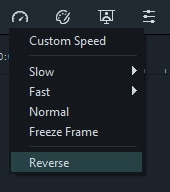
Juga, anda juga dapat mengubah kecepatan putar balik video pada jendela Sesuaikan Kecepatan dengan menyeret penggeser Kecepatan untuk mempercepat atau memperlambat pemutaran terbalik, atau masukkan target durasi pemutaran video terbalik di bagian Durasi.
Langkah 3: Hanya Pemutaran Terbalik (opsional)
Apabila anda ingin memutar terbalik video dan tetap memiliki suara audio yang asli, anda dapat melepaskan audio dari video dengan fitur Lepas Audio di Filmora. Klik kanan pada video di linimasa, pilih pilihan Lepaskan Audio, maka berkas audio akan terlepas dari video dan ditempatkan pada trek audio secara otomatis.

Langkah 4: Eksporlah video yang telah diputar balik
Kalau proses pemutaran terbalik video selesai, klik EXPORT. Pilih dari berbagai format video berbeda termasuk MP4, MOV, WMV dan masih banyak lagi. Bisa juga langsung mengunggahnya ke platform YouTube. Bagian paling nyaman adalah anda dapat menambahkan judul, deskripsi dan tagar YouTube.

Bagian 1: Software Pemutar Balik Video Terbaik bagi Windows dan Mac [Gratis & Berbayar]
2. iMovie
Harga: Gratis
Cocok untuk: Mac
iMovie jugalah pilihan bagus bagi pemula untuk memutar balik klip video apabila menggunakan komputer Mac. Putar video YouTube yang telah diunduh secara terbalik dan menyimpannya sebagai video baru. Supaya bisa memutar video klip terbalik dengan mudah di iMovie, pilih klip media target di linimasa dan kemudian klik pada pilihan Putar Balik dibawah label Meterkecepatan.
Ada pilihan menyunting kedua video dan audio di linimasa pada iMovide dan meningkatkan video secara otomatis. Video yang diekspor juga bisa dibagikan ke perangkat Apple dan YouTube secara langsung. Meskipun demikian, iMovie kurang mendukung beberapa format video yang sering digunakan contohnya seperti format AVI.
Pelajari lebih jauh tentang cara memutar video terbalik di iMovie.
3. Easy Video Reverser:
Harga: $29.95
Cocok untuk: Windowas
Software video ini bisa membuat video yang diputar terbalik dan menyimpan bingkainya dengan urutan dari terakhir ke awal. Software ini juga menyediakan kesempatan untuk memutar balik sinyal audio, selain ini anda juga bisa menyesuaikan ukuran bingkai video, mepercepat gerakannya atau memperlambat transisi bingkai. Menggunakan video ini anda dapat membuat video lucu dengan menambahkan efek di kolaborasi dan menontonnya dari akhir hingga awal. Anda dapat melihat cara pemutaran balik video dengan Pemutar Balik Video ini pada video YouTube ini.
Fakta-fakta Penting lainnya:
- Bisa bekerja pada semua sistem operasi Windows.
- Mendukung semua kilat populer sama seperti format video.
4. iClooPlayer
Harga: $ 9.9 - $99.9
Cocok untuk: Windows
Pemutar ini bisa memutar balik video tanpa perlu menggunakan prosedur konversi berkas. Bisa juga melakukan pemutaran bingkai maju ke depan dengan menggunakan mode pemutar balik dengan alat ini. Bisa digunakan untuk penyesuaian sama dengan pengembangan warna pada video.
Bisa untuk mengontrol kecepatan dari pemutaran video yang dimainkan terbalik dan menangkap ukuran gambar asli. Pemutar balik video ini juga menawarkan analisis kecepatan tinggi video dan bisa menggunakan fitur pembesaran digital untuk fokus pada area spesifik dan momen.
Fakta-fakta Penting lainnya:
- Alat ini menyediakan analisis kecepatan tinggi kamera video.
- Tersedia untuk didownload secara gratis.
- Mendukung sistem operasi Windows 7.
5. Penyunting Video VideoPad:
Price: $ 39.95 - $99
Cocok untuk: Windows
Penyunting video VideoPad ialah software penyunting video berfitur lengkap yang intuitif untuk semi-pro yang ingin membuat video berkualitas profesional. Supaya bisa memutar klip video secara terbalik pada VideoPad, anda perlu memilih klip video sesuai antrian kemudian klik pada ikon segitiga kecil Efek Video untuk membuka submenu Efek Video. Tandai kotak centang untuk pilihan Putar Klip secara terbalik untuk memainkan video secara terbalik. Bisa membuat pemutaran balik video degan VideoPad dan membagikannya di YouTube dengan teman dari berbagai belahan dunia.
Fakta-fakta Penting lainnya:
- Transisi penuh dan efek video.
- Untuk penggunaan non komersial.
- Bekerja dengan baik pada Windows dan juga perangkat Mac.
Bagian 2: 4 Pemutar Balik Video Online tanpa Perlu Download
Apabila anda ingin memutar balik klip video secara online tanpa perlu mendownload software baru ke komputer, di bawah ini adalah 4 pemutar balik video terbaru yang dapat anda gunakan:
6. Ezgif.com
Ezgif adalah pembuat gif animasi daring populer dan penyunting video daring. Dengan alat pemutar balik video ini, anda dapat menambahkan berkas video (ukuran maksimal berkas adalah 100MB) dari komputer anda dan tempel URL video. Setelah video diunggah, ini akan memunculkan ukuran berkas, spesifikasi video seperti dimensi dan tipe video.
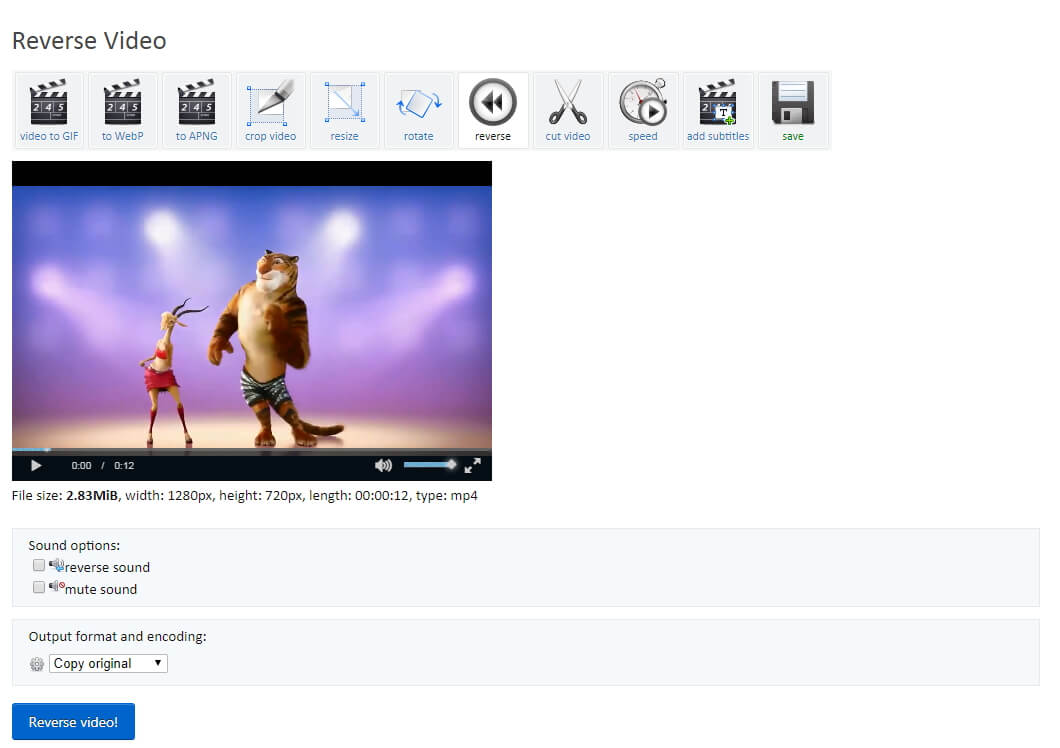
Gambar dari Internet
Apabila terdapat suara yang muncul bersama video, anda dapat memilih untuk memutar balik suara atau membisukannya sebelum memutar balik video. Kliklah Putar balikV ideo! Tombol dan Ezgif akan mengekspor video yang diputar balik dengan format yang sama dengan aslinya, anda lalu bisa mendownloadnya setelah pemutaran balik video selesai.
7. kapwing.com
Kapwing mempersilahkan anda untuk memutar video terbalik secara instan dan menambahkan efek mundur tanpa mengunduh software profesional. Anda hanya perlu mengunggah klip video dari komputer anda atau menempelkan URL video untuk mulai. Pemutar video online ini dapat mengambil URL video YouTube, jadi ini adalah cara yang bagus untuk menggunakan Kapwing untuk memutar balik video YouTube secara langsung dan menontonnya.
Setelah pengunggahan selesai, pilih kecepatan pemutaran balik dalam 0.5X, 1X atau 2X. Kapwing juga menawarkan fitur penyuntingan audio. Selain itu, apabila video memiliki suara, anda dapat memilih untuk membisukan video atau membiarkannya. Sesudah memutar balik video YouTube, anda perlu membayar sedikit biaya apabila anda ingin menyimpan video YouTube yang telah diputar balik dan menghapus cap.
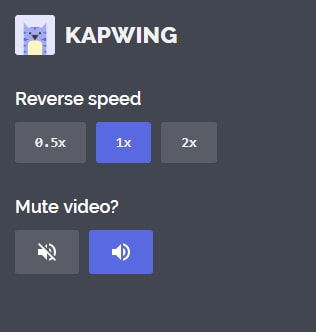
Gambar dari Internet
Kapwing gratis digunakan, akan tetapi apabila anda ingin menghapus cap kecil, anda perlu membayar dan mereka akan menawarkan rencana berbeda untuk menghapus cap.
8. videoreverser
Merupakan alat daring gratis untuk memutar balik arah pemutaran klip video, yang akan memperbolehkan anda untuk memutar balik video dan juga audio.
Pemutar balik video online ini juga menawarkan dua cara untuk mengunggah video: anda dapat memilih berkas video dari komputer anda atau tempel URL video, yang mana akan membuatnya sebagai pilihan bagus untuk memutar balik video Youtube daring. Alat ini memiliki dukungan luas untuk format video namun ukuran maksimal berkas adalah 10MB, yang mana menjadi batasannya. Pilihlah format luaran yang diinginkan termasuk mp4, MPG, MOV, dan WMV dan menghapus trek audio atau menyimpannya sesuka anda.
Ketuk tombol Mulai dan mulai mainkan video anda ke belakang. Meskipun demikian, kadang ketika mengunggah klip video dengan ukuran 2.8MB, akan ada tulisan "kerusakan tidak terduga telah terjadi."
Bagian 3: 5 Pilihan Aplikasi Pemutar Balik Video Terbaik 2019 [iOS/Android]
9. Reverse Movie FX
Aplikasi dari Mobile Bizo tersedi untuk Android dan iOS dan ini adalah aplikasi penyunting video sederhana yang memungkinkan anda untuk membuat video mundur dengan mudah sama seperti saat mengatur kecepatan video. Memiliki fitur tampilan mudah digunakan dan anda dapat memutar balik klip video dalam beberapa ketukan saja. Pilih video apapun atau klip tertentu dari video dan memutar balik gambar maupun audio.
Ngomong-ngomong, gunakan aplikasi ini untuk merekam video secara langsung dan memutar balikkannya sedemikian rupa.
10. Reverse Vid
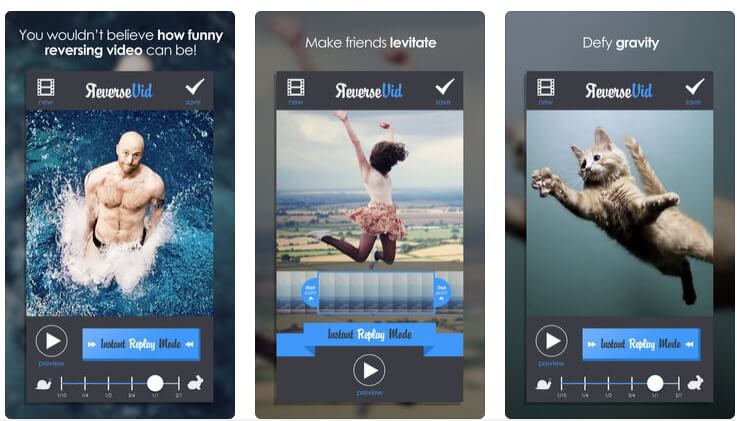
Gambar dari Internet
Reverse Vid didesain secara spesial agar bisa menyunting video pemutaran ulang iOS secara terbalik dan pemutaran ulang film secara instan bagi Vine dan Instagram. Alat ini mengizinkan anda untuk memperlambat klip video pada kecepatan 0.5X atau pilih aksi kecepatan pemutaran ulang dengan Mode Pemutaran Ulang Instan. Alat ini juga menyediakan fitur pemutaran balik audio.
11. Video Toolbox:
Software ini memiliki kemampuan dalam mengimplementasikan efek pemutaran terbalik pada video contohnya adalah membuat pemutar ulang untuk video dengan arah mundur. Bisa untuk mengatur pembuatan kebutuhan semua video anda menggunakan software gratis ini untuk mengoperasikannya dengan tampilan yang mudah digunakan.
Fakta-fakta Penting lainnya:
- Alat ini mudah digunakan dan juga dapat menangani video HD.
- Tersedia alat penyunting video dalam satu aplikasi.
- Cocok untuk iOS 6.0 dan versi sesudahnya.
- Bisa didownload pada iPad, iPhone dan juga iPod touch.
Pelajari lebih banyak tentang Video Toolbox
12. Reverse Video:
Software ini didedikasikan untuk platform Android; karena anda dapat membuat efek terbalik pada video juga mengkombinasikannya untuk mengembangkan sesuatu yang menghibur.
Fakta-fakta Penting lainnya:
- Bisa membuat tiga video berbeda dari satu video tunggal.
- Tampilan software yang mudah digunakan.
- Downloadlah secara gratis pada platform Android.
13. FilmoraGo
FilmoraGo ialah aplikasi penyunting dengan fitur lengkap pada ponsel, yang berarti anda juga dapat memutar klip video secara mundur pada ponsel pintar Android atau iOS dengan mudah. Alat ini juga memiliki fitur dengan kemampuan untuk Kontrol Kecepatan yang memungkinkan anda untuk memutar klip anda pada gerakan pelan atau membuat video selang waktu pada kecepatan 4x. Selain perubahan kecepatan video, bisa juga memangkas atau membagi serta menambahkan banyak transisi serta filter ke video anda.
Kesimpulan
Efek putar balik pada video memperoleh banyak popularitas dan beberapa tahun ini karena dapat membuat animasi lucu, film kartun dan efek hiburan lainnya. Ada juga alat/software yang menyediakan pilihan pemutaran balik audio dimana beberapa diantaranya dapat membantu anda untuk mencampur berbagai efek pada video tunggal atau mengkombinasikan beberapa video dengan efek putar balik, Menggunakan Wondershare Filmora, anda dapat menikmati kualitas video dengan efek pemutaran terbalik dengan alat software yang dapat bekerja pada Windows maupun Mac. Apabila anda ingin menyunting audio, jangan sampai lewatkan Cara Menyunting Trek Audio dari Video Anda. Beberapa pemutar balik video mempersilahkan anda untuk menyimpan video yang diputar terbalik pada komputer atau membagikannya ke YouTube, Vimeo atau Reddit secara langsung. Apabila anda mencari pemutar balik Video YouTube, jangan sampai melewatkan penyunting Video Filmora yang menyediakan lebih banyak pilihan ekspor dan penyimpanan. Silahkan pelajari video di bawah ini untuk memeriksa apa yang dapat dilakukan oleh Filmora bagi anda dan cobalah.
Tutorial berikut ini akan memperlihatkan cara untuk melakukan split file MOV dalam beberapa klik.
by Liza Brown Aug 21, 2024 20:11 PM
Dengan antarmuka yang ramah, dukungan terhadap format file besar dan 427 efek transisi, aplikasi ProShow menerima peringkat yang cukup tinggi, tetapi...
by Liza Brown Aug 21, 2024 20:10 PM
Rekomendasi Cara Mudah untuk Mengubah Thumbnail Dailymotion Anda
by Liza Brown Aug 21, 2024 20:10 PM


